Installation manuelle de Windows Server 2012 ou 2012 R2 à l'aide d'un média local ou distant
La procédure de cette section indique comment initialiser le système d'exploitation Microsoft Windows Server 2012 ou 2012 R2 à partir d'un média local ou distant. Elle part du principe que vous initialisez le média d'installation de Windows depuis l'une des sources suivantes :
CD ou DVD de Windows Server 2012 ou 2012 R2
Image ISO de Windows Server 2012 ou 2012 R2
Remarque - L'image ISO de Windows Server 2012 ou 2012 R2 permet l'installation à distance ou la création d'un CD ou d'un DVD d'installation.
Remarque - Si vous initialisez le média d'installation à partir d'un environnement PXE, reportez-vous à la section Installation de Windows Server 2012 ou 2012 R2 à l'aide de l'initialisation réseau PXE.
- Assurez-vous que le média d'installation est accessible pour l'initialisation.
-
Pour un CD/DVD de distribution, insérez le média de distribution de Windows 2012 ou Windows 2012 R2 (CD libellé numéro 1 ou unique DVD) dans le lecteur de CD/DVD-ROM local ou distant.
-
Pour une image ISO, assurez-vous que l'image ISO de Windows 2012 ou 2012 R2 est disponible et qu'elle a été montée dans l'application Oracle ILOM Remote System Console Plus à l'aide du menu KVMS.
Pour plus d'informations sur la manière de configurer le média d'installation, reportez-vous à la section Sélection de l'option du média d'initialisation.
-
- Réinitialisez le serveur ou mettez-le sous tension.
Par exemple, effectuez l'une de ces actions :
-
A partir du serveur local, appuyez sur le bouton d'alimentation (environ 1 seconde) sur le panneau avant du serveur pour le mettre hors tension, puis appuyez à nouveau sur le bouton d'alimentation pour remettre le serveur sous tension.
-
Dans l'interface Web d'Oracle ILOM, cliquez sur Host Management > Power Control, sélectionnez Reset dans la zone de liste Select Action, puis cliquez sur Save.
-
Dans la CLI d'Oracle ILOM, saisissez : reset /System
Le serveur démarre le processus d'initialisation et l'écran du BIOS s'affiche.
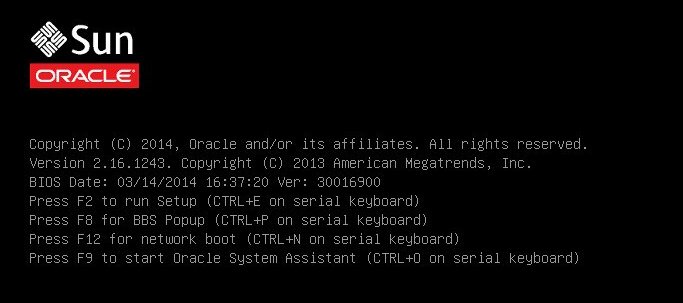
Remarque - L'événement suivant se produit très vite ; par conséquent, une concentration particulière est requise pour les étapes suivantes. Surveillez ces messages avec attention car ils ne restent affichés qu'un court instant. Vous pouvez agrandir la taille de l'écran pour éliminer les barres de défilement. -
- Dans l'écran du BIOS, appuyez sur F8 pour spécifier un périphérique d'initialisation temporaire pour l'installation du SE Windows.
[Boot Pop Up Menu Selected] s'affiche dans la partie inférieure de l'écran du BIOS, puis le menu Please Select Boot Device apparaît. L'écran qui s'affiche varie selon que le mode d'initialisation est configuré sur Legacy BIOS ou UEFI.
En mode Legacy BIOS, un écran similaire à l'écran suivant s'affiche :
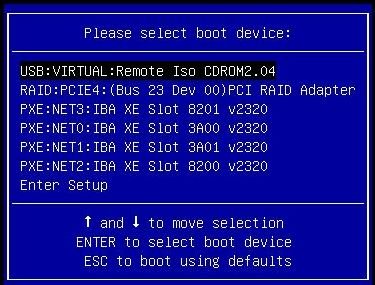
En mode UEFI, un écran similaire à l'écran suivant s'affiche :
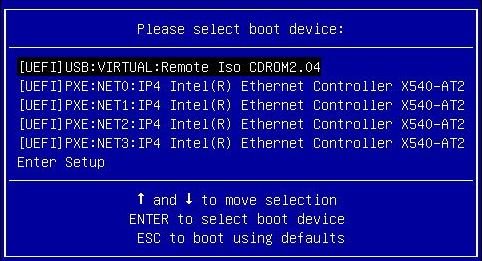
Remarque - Le menu Please Select Boot Device qui apparaît dans votre installation peut différer selon le type de contrôleur de disque ou d'autre matériel (cartes réseau PCIe par exemple) installé dans votre serveur. - Dans le menu Please Select Boot Device, sélectionnez l'option de menu appropriée en fonction de la méthode d'installation du média Windows et du mode d'initialisation UEFI/BIOS que vous avez choisis, puis appuyez sur Entrée.
Par exemple, si vous avez sélectionné la méthode de distribution Oracle ILOM Remote System Console Plus, sélectionnez USB:VIRTUAL:Remote Iso CDROM2.04 dans l'écran Legacy BIOS ou [UEFI]USB:VIRTUAL:Remote Iso CDROM2.04 dans l'écran UEFI.
- Si l'invite Press any key to boot from CD s'affiche, appuyez sur n'importe quelle touche du clavier.
L'assistant d'installation de Windows démarre et l'écran Loading files s'affiche.
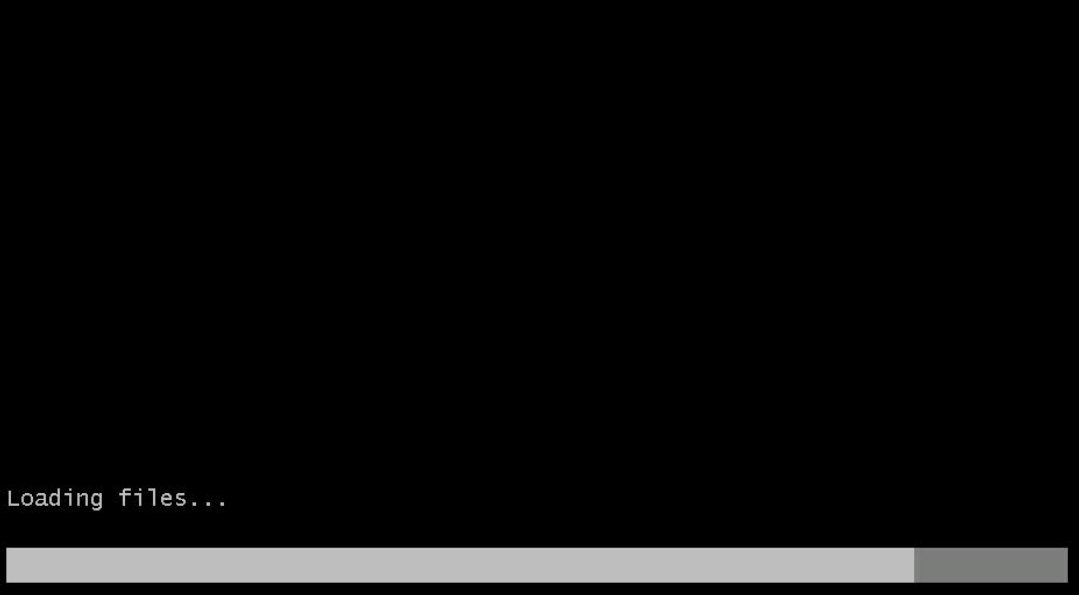
Poursuivez dans l'assistant d'installation Windows jusqu'à ce que la boîte de dialogue de localisation de la langue s'affiche.

- Sélectionnez votre langue et d'autres préférences, puis cliquez sur Next pour continuer.
L'écran Install Now s'affiche.
Remarque - L'écran Install Now permet de poursuivre l'installation ou d'accéder à un menu Repair facultatif (voir la partie inférieure gauche de l'écran) si un dépannage est nécessaire.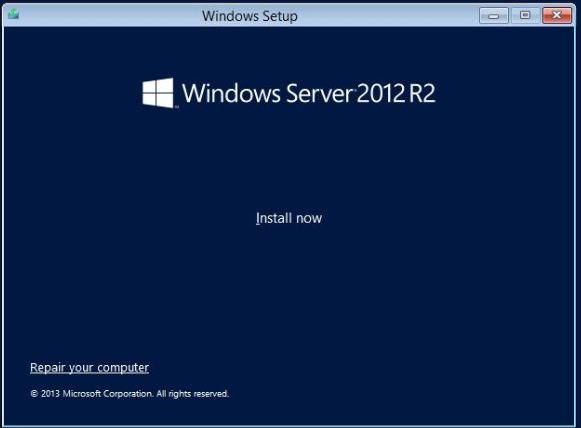
- Cliquez sur Install now.
L'écran Setup is Starting s'affiche.
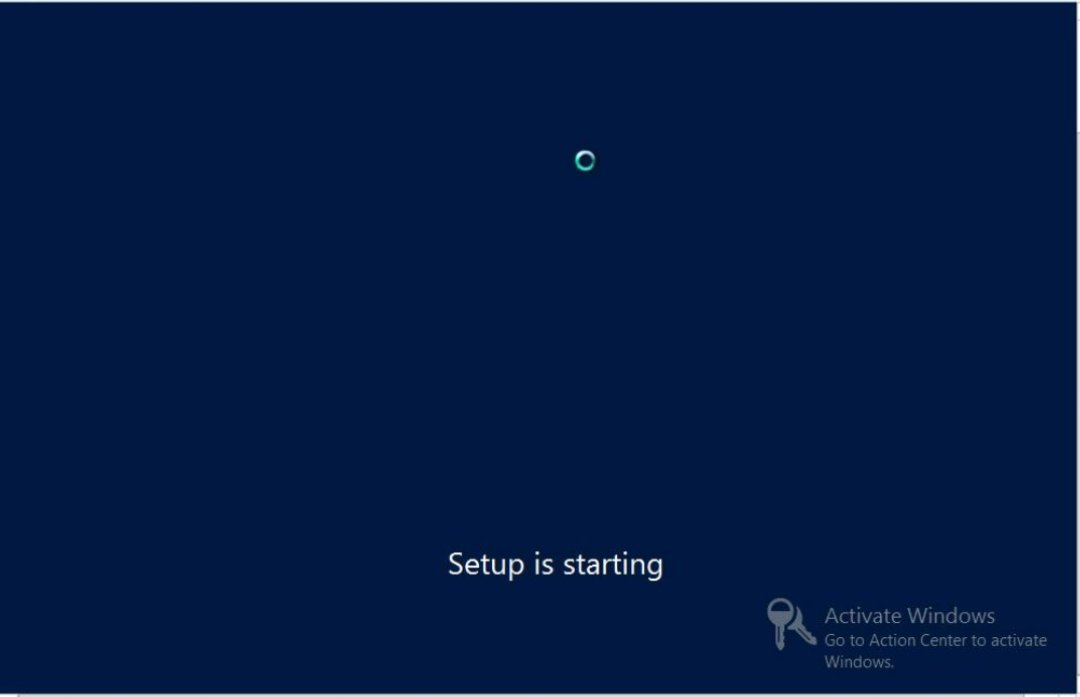
La boîte de dialogue Select the Operating System s'affiche.
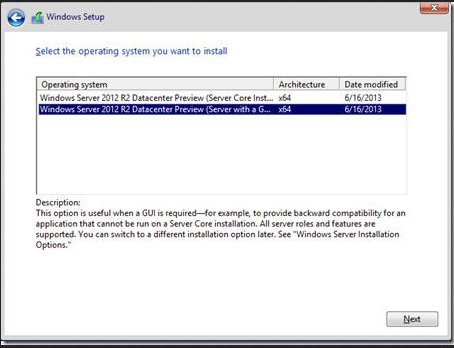
- Dans la boîte de dialogue Select Operating System, sélectionnez le système d'exploitation souhaité et cliquez sur Next pour continuer.
Dans la plupart des installations, sélectionnez Windows Server 2012 (ou 2012 R2) Datacenter (Server with GUI) en bas de la liste.
Pour plus d'informations sur les différents types de système d'exploitation Windows, consultez la documentation relative à Windows 2012 ou 2012 R2 à l'adresse http://technet.microsoft.com/en-us/windowsserver/default.aspx.
L'écran License Terms s'affiche.
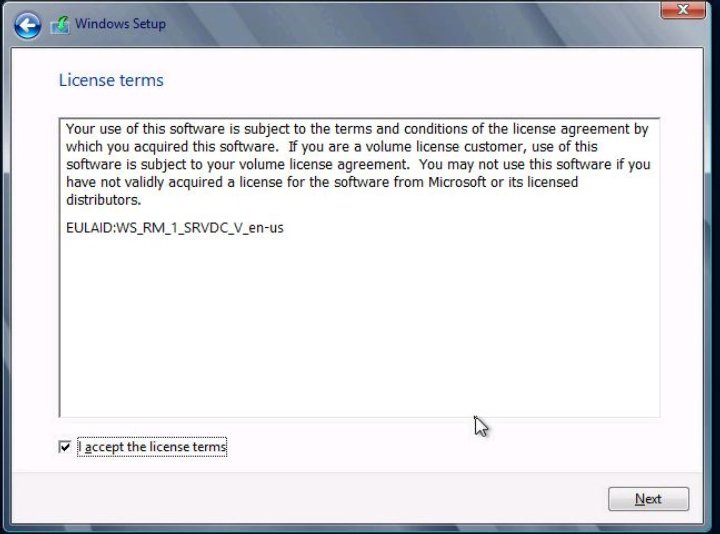
- Dans l'écran License Terms, sélectionnez I accept the license terms et cliquez sur Next pour continuer.
La boîte de dialogue Which Type of Installation Do You Want s'affiche.
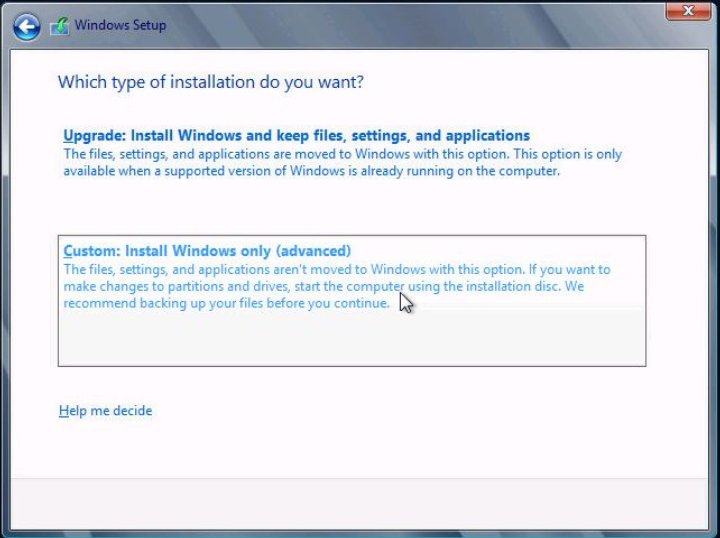
- Pour toutes les nouvelles installations, sélectionnez Custom: Install Windows only (advanced) dans la boîte de dialogue Which Type of Installation Do You Want.
La boîte de dialogue Where Do You Want to Install Windows s'affiche.
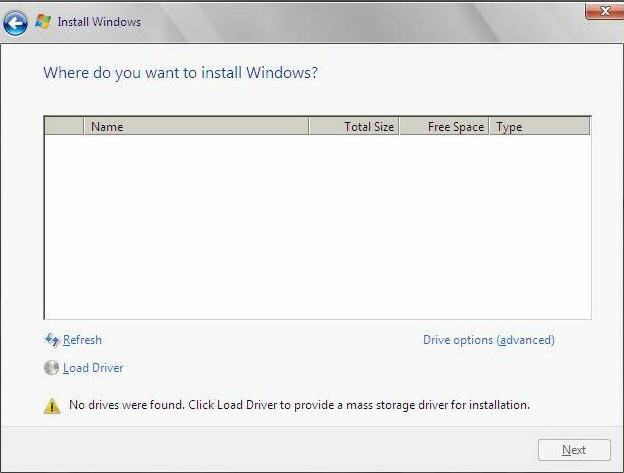
-
Dans la boîte de dialogue Where Do You Want to Install Windows, effectuez l'une des tâches suivantes :
-
(Cette tâche concerne uniquement les installations Windows Server 2012) Si aucune cible de stockage n'est répertoriée et qu'une carte HBA externe Oracle Storage 12 Gb/s SAS PCIe HBA est configurée sur votre serveur, cliquez sur Load Driver pour afficher la boîte de dialogue Load Driver, puis passez à l'Step 12.
-
Si la cible de stockage sur laquelle vous voulez installer le système d'exploitation apparaît, mais que vous souhaitez modifier les paramètres de partition par défaut associés à cette cible, sélectionnez celle-ci, cliquez sur Drive Options (Advanced), puis passez à l'Step 13.
-
Si la cible de stockage sur laquelle vous voulez installer le système d'exploitation apparaît et que vous ne souhaitez pas modifier les paramètres de partition par défaut associés à cette cible, sélectionnez celle-ci, cliquez sur Next, puis passez à l'Step 14.
-
-
Dans la boîte de dialogue Load Driver, procédez comme suit :
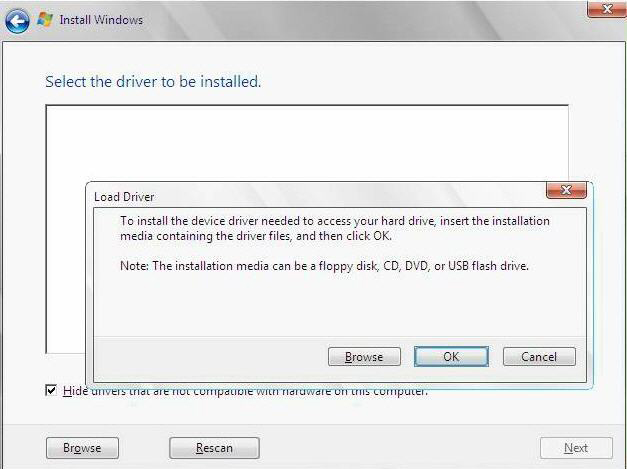
-
Assurez-vous que le ou les pilotes sont accessibles en fonction de la méthode d'installation choisie (décrite dans la section Sélection de l'option du média d'initialisation).
Par exemple :
-
Le ou les pilotes de stockage se trouvent sur un disque monté en tant que périphérique à partir de la console distante.
-
Les pilotes de stockage se trouvent sur un média de stockage physique local tel que le lecteur flash USB Oracle System Assistant (s'il est installé), qui est monté en interne dans le châssis du serveur, un CD/DVD ou un média virtuel monté à partir de la console distante.
-
-
Dans la boîte de dialogue Load Driver, cliquez sur Browse pour accéder au dossier de pilotes approprié du média comme décrit ci-dessous.
-
Pour les systèmes configurés avec l'option de HBA externe Oracle Storage 12 Gb/s SAS PCIe HBA, accédez au répertoire suivant sur le lecteur flash USB Oracle System Assistant pour charger le pilote approprié : Windows/2012/Drivers/LSI-HBA-MPT3.
-
-
Dans la boîte de dialogue Browse for Folder, sélectionnez le pilote approprié, puis cliquez sur OK pour charger le pilote.
Le pilote sélectionné apparaît dans la boîte de dialogue Select the Driver to Install.
Par exemple :
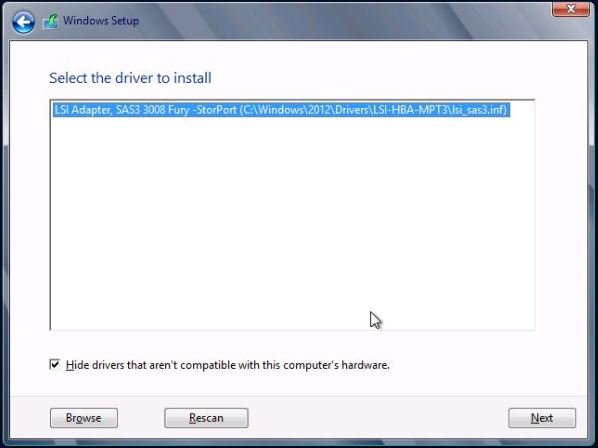
-
Dans la boîte de dialogue Select the Driver to Install, cliquez sur Next pour installer le pilote.
La boîte de dialogue Where Do You Want to Install Windows s'affiche.
Remarque - Si vous avez précédemment retiré ou démonté le média d'installation de Windows Server pour charger les pilotes à partir du lecteur flash USB Oracle System Assistant interne, le message suivant peut apparaître : Windows Cannot be installed to this disk. Si ce message s'affiche, insérez ou remontez le média d'installation de Windows, puis cliquez sur Refresh. -
Dans la boîte de dialogue Where Do You Want to Install Windows, effectuez l'une des opérations suivantes :
-
Sélectionnez la cible de stockage listée, cliquez sur Next pour installer le système d'exploitation, puis passez à l'Step 14.
-
S'il existe des partitions sur votre disque cible, il est recommandé d'autoriser le programme d'installation à créer les partitions appropriées. Pour supprimer les partitions préexistantes, passez à l'Step 13.
-
-
Assurez-vous que le ou les pilotes sont accessibles en fonction de la méthode d'installation choisie (décrite dans la section Sélection de l'option du média d'initialisation).
-
(Partition Drive, advanced) Dans la partie inférieure de la boîte de dialogue Where Do You Want to Install Windows, procédez comme suit :
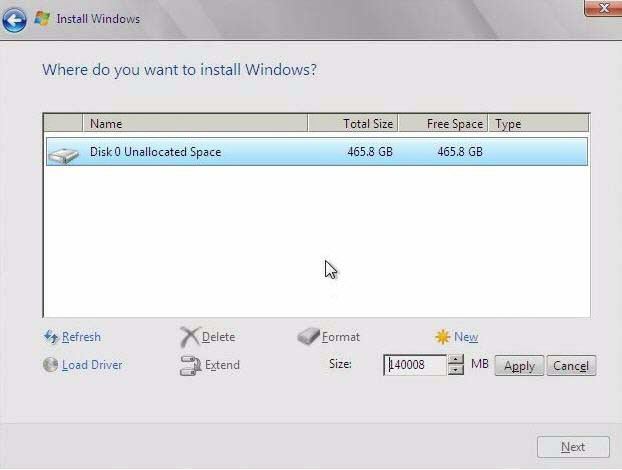
- Sélectionnez (mettez en surbrillance) le disque sur lequel vous souhaitez installer Windows, puis cliquez sur Next.
L'écran Installing Windows s'affiche.
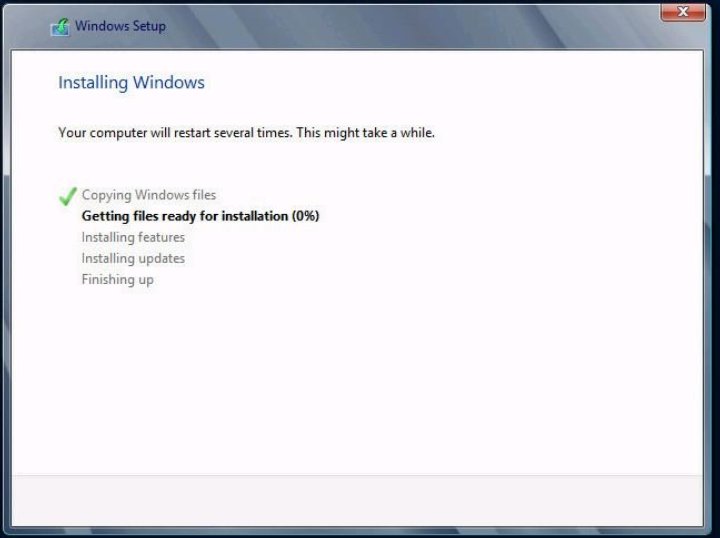
Le processus de configuration et d'installation démarre et les fichiers sont copiés vers la cible.
L'écran Windows Needs to Restart to Continue s'affiche.
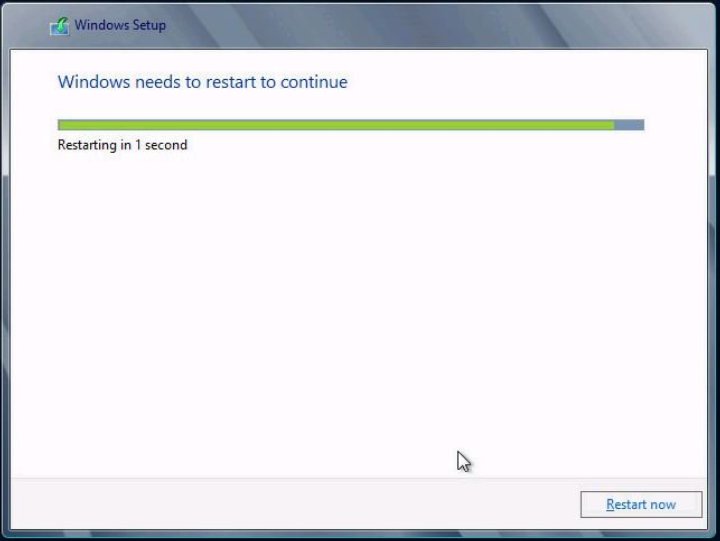
Le système est réinitialisé.
- Après la réinitialisation du système, attendez que l'écran Getting Devices Ready s'affiche et que l'assistant d'installation de Windows configure les paramètres du périphérique.
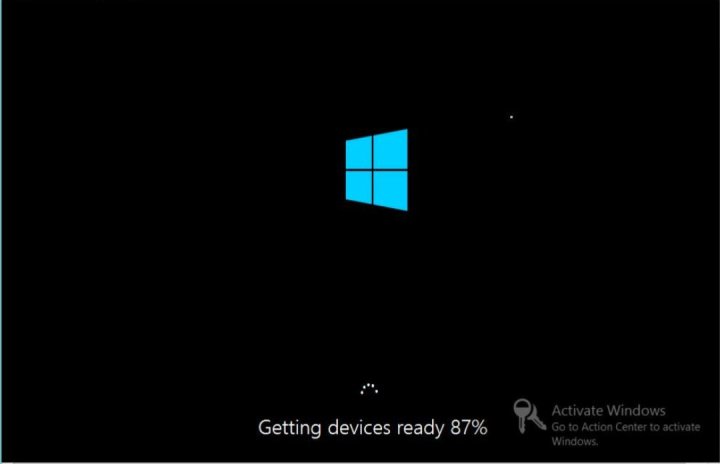
Après la configuration des périphériques, le système se réinitialise et l'écran Settings apparaît.
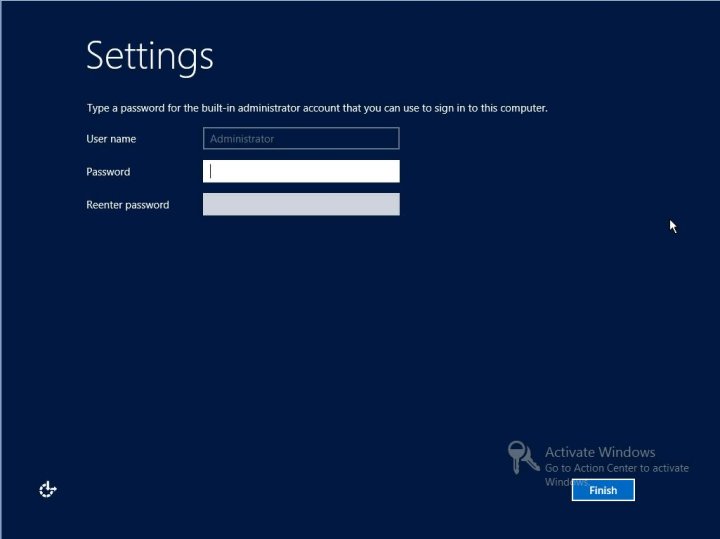
- Saisissez le nom d'utilisateur et le mot de passe de l'administrateur, puis cliquez sur Finish.
L'écran Finalizing Your Settings apparaît.
Cet écran indique que le SE Windows a été installé.
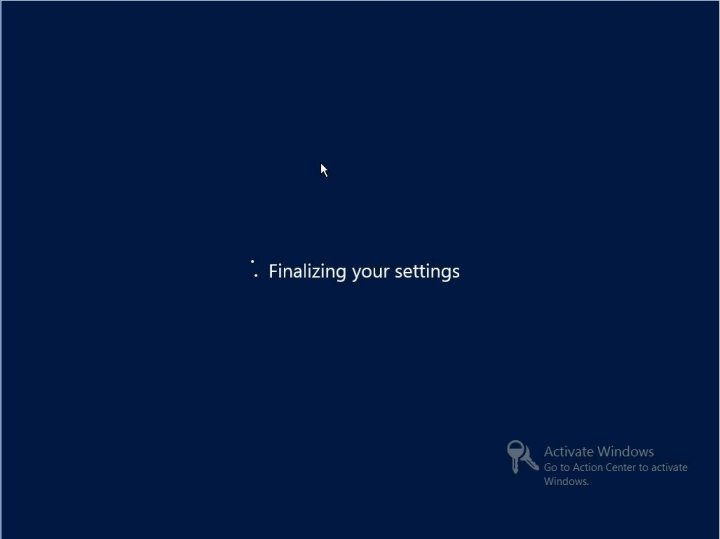
- Une fois l'installation terminée, appuyez sur Ctrl+Alt+Suppr pour vous connecter.
L'écran Administrator login s'affiche.
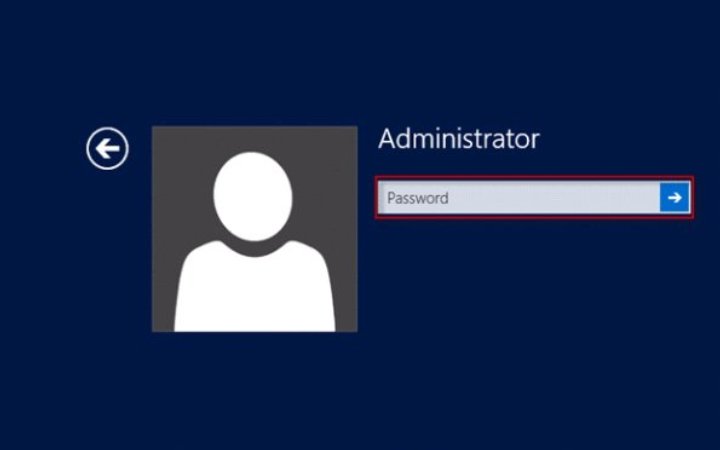
- Entrez le mot de passe de l'administrateur, puis cliquez sur la flèche pour vous connecter.
Le bureau Windows Server apparaît.
Cette opération met fin à l'installation.
- Passez à la section Tâches de postinstallation de Windows Server et effectuez les tâches de postinstallation.